小3以下のパソコン使用の文字入力
小学校で学習活動にパソコンを使うときに問題になるのが、文字の入力方法である。
大人であれば日本語の文章を入力する場合は、日本語FEP(フロント・エンド・プロセッサ)を立ち上げて(ワープロなど自動的にFEPが起動するものもあるが)、キーボードから文字入力をするのだが、小さい子供だとなかなかうまくできない。
私は、このことについて、小学校3年生までの子供と、4年生以上の子供を分けて考えるべきだと思っている。
この境界線を引く根拠になるのが、ローマ字学習の有無である。
小学校では4年生の国語科でローマ字の読み書きについて学習する。キーボードを使用させるのはローマ字の学習が済んでからにしたい。(小4では単元の並べ替えをして、4年生になったらすぐにローマ字の学習をするようにするなど工夫してほしい)
それ以下の学年でも、キー入力を「カナ入力」に切り替えればできないわけではない。
しかし、パソコンを身につける最初の段階でカナ入力を覚えさせることに、私は反対である。
現在、パソコンでワープロソフトを使っている人の中には、カナ入力を使っている人も多いと思う。これは個人の好みの問題なので、私がどうこう言うようなものではない。聞くところによれば文字入力を専門にしているワープロ・タイピストはカナ入力でやるのだそうだ。確かにキーを1回打つだけでカナ1文字分が入力できるのだから、時間の効率を考えればカナ入力の方が速いだろう。(ローマ字入力だとカナ1文字分を入力するには、ほとんどの場合、キーを2回打たなければならない)
しかし、カナ入力を行う場合、パソコンのキーボードの文字キー部分の4段を全て使わなければならないし(ローマ字入力だと下の3段を使うだけで間に合う)、小さな文字(「ょ」など)を入力する場合はシフトキーの併用が必要である。また、テンキーのないノートパソコンで数字を入力する場合には、一時的にカナ入力を解除しなければならないなど、操作がかなり面倒になる。小さい子供に、この操作を覚えさせるのは難しい。
パソコンをワープロとしてだけ使うのであれば、カナ入力でも問題はないが、プログラムやマクロを組んだりするために英語表記的な入力をするときなどはアルファベットの文字入力ができないと大変苦労する。
いろいろな使い方を可能にするという点から考えると、子供にはローマ字入力の方法を身につけさせる方が合理的である。
余談になるが、海外にいる日本人の方からEメールをもらったりすることがある。日本から日本製のパソコンを持ち込んでいる場合は日本語入力も可能だが、海外で一般的なパソコンを購入すると日本語のFEPは付属していない。その場合、ローマ字表記ができれば、「ogenki desuka?」という具合に、とりあえずの用は足すことができる。これは欧米に行った場合に限らず、中国でもアラビアでもできる方法である。(英語での読み書きができればローマ字表記は必要ないが、私のように英語が苦手な日本人どうしでメールのやりとりをする場合は有効な方法だと思う)
私の経験では、小学校4年生でローマ字を学習させても、その定着度はかなり低い。パソコンクラブで6年生に文字入力させようとしても、ローマ字の綴りそのものがわからないで苦労している児童が大多数である。
これは、ローマ字の学習後、それを使う機会がほとんどないということが原因になっているようだが、これもパソコンを使うときにローマ字入力を使うようにすれば、かなり改善できるのではないかと思う。
ここまでの結論として、パソコンに初めて触れる子供には、カナ入力を覚えさせたくない。あくまでもローマ字入力から入るべきである。
では、ローマ字を学習していない小学校3年生以下の児童に、文字を扱わせるためにはどうしたらよいだろうか?
私は、そのための工夫がされているソフトを使うべきだと考える。
「児童用の全てのソフトを使用してきた」などと豪語することはできないが、商売柄、かなりの数のソフトは使ってみた。その中で、「これは良い」と感じるソフトは、小さい子が文字を扱うための工夫がされている。
下に表示したのは、児童用のお絵描きソフトとして人気の高い「キッドピクス」(インタープログ)である。
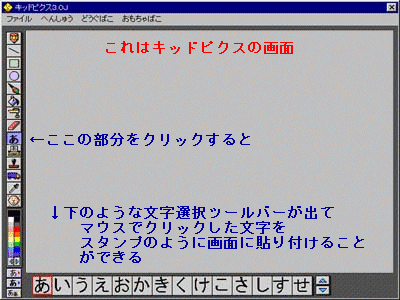
このソフトは描画機能が豊富で楽しい絵が描けるのだが、中でも「スタンプ」という機能が楽しい。この「スタンプ」と同じ感覚で文字の入力もできる。(ひらがな・カタカナ・数字だけだが)この機能を使って、「わたしのかお」などという文字表記を画面の中に書き込める(1文字ずつの入力になる)
低学年では、このように、「文字をマウスで選んで入力する」という機能で必要十分だと思う。(幼稚園児の私の娘でもできるのだから難しくない)
「名前の入力」などの操作は、ファミコンなどでも五十音図が出てマウス(十字カーソル)で選択していくという方法が一般的なので、子供にとっては全く違和感がない。小学校低学年用の生活科シミュレーションソフト「わたしのまち」(学研)でもキャラクターの名前を入力するという場面では、五十音図からマウスで選択するという方法が使われている。小さい子用に工夫されているソフトでは、ほとんどこの方法が使われているようだ。
しかし、全てのソフトにこのような工夫があるわけではない。小学校高学年(場合によっては中学生も)をも対象にしているソフトでは、キーボードからの入力を前提としているものも多い。
「ハイパーキューブ for Windows」(スズキ教育ソフト)は、小学校低学年から使えるが、中学生あたりまでを対象とした統合ソフトである。なかなか良いソフトなので、現在の私の学校では全校で使う基本ソフトとして使っているのだが、これまで書いたように、日本語入力をする際に低学年には難しいという問題がある。
その時に役立つのが「ATOK11」(ジャストシステムの一太郎ver.8等に付いているFEP)の「クリックパレット」という機能である。一太郎の人気が高いのでWindowsの標準FEPとして使っている方も多いと思うが、一太郎で使う時に限らず、Windowsの全ての文字入力場面で、マウスによる入力ができるという、この機能をご存じだろうか?
具体的な使い方は下に図示した通りである。
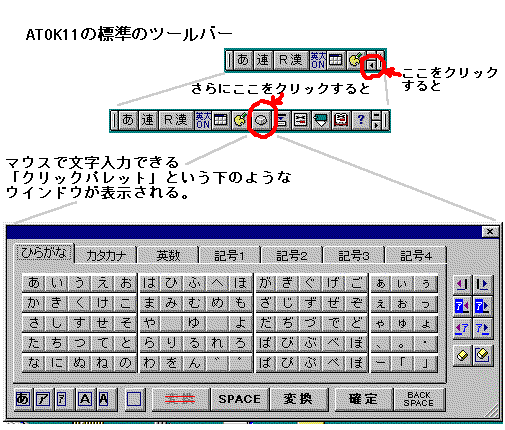
ATOK11をWindowsの標準FEPに設定しておいた場合、一太郎を使わなくても、全てのソフトでFEPを起動した場合に、この機能が使えるので、とても便利である。もちろん前述の「ハイパーキューブ for Windows」でも使える。これを使えば、漢字変換も可能なので、小学校3年生以下の子供でも漢字まじりの立派なワープロ文書を作製することも可能である。
私がパソコンを使い初めて10数年になるが、ちょっと前まで(MS-DOS時代)は、小さい子にパソコンを使わせる場合には、キー入力の難しさをどうクリアするかが大きな問題であった。しかし、Windowsが普及し、マウスによる入力が簡単になった時から、この問題はなくなった。
「パソコンに慣れる」「パソコンで勉強させられる」という時代から、「パソコンで自己表現する」という時代になったのはWindowsの普及によるところが大きい。しかもそれは小さい子供でも可能になったのである。これを使わないという手はない。
なお、この文章の上部には、Internet Explorerでは「マーキー」という機能を使えば簡単に表現できるが、Netscape Navigatorでは表示できない「文章のスクロール表示」という機能を、JAVAスクリプトを使って、ブラウザの差なく表示できる方法を実験的に使っています。ホームページを作る際にこのような表示を行いたい方は、ソースをご参照ください。作製にあたっては、河村先生の「勉強さしてもらいます」のトップページのソースを参考にさせていただきました。
 ホームページに戻る
ホームページに戻る 前のページへ
前のページへ